Fumana mona ka ho fetisisa feletseng Dr.Fone batataisi ho habonolo lokisa mathata a hao selefouno. Litharollo tse fapaneng tsa iOS le Android li fumaneha ka bobeli sethaleng sa Windows le Mac. Khoasolla 'me u e leke hona joale.
iOS Screen Recorder:
- 1. Joang ho seipone le rekota iOS skrine khomphuteng
- 2. Joang ho sebelisa iOS Screen Recorder App ho tlaleha iPhone skrineng
- 3. Tharollo ea mathata: khetho ea AirPlay ha e bontše
- 4. Tharollo ea mathata: ha e fumane konopo ea Mirroring
- 5. Tharollo ya mathata: iOS skrine ha se hlahe kapa nyamela khomphuteng
Mokhoa oa ho beha seipone le ho rekota skrine ea iOS khomphuteng
Taba ea pele, jarolla le ho matha iOS Screen Recorder khomphuteng ya hao.
E latelang, a re hlahlobeng mokhoa oa ho sebelisa "iOS Screen Recorder" ka mehato.
Mohato oa 1. Hokela ho netweke e tšoanang ea sebaka sa heno (LAN).
Hokela sesebelisoa sa hau sa iOS le komporo marang-rang a tšoanang.
- Haeba komporo ea hau e hokahane le marang-rang a Wi-Fi, joale hokela sesebelisoa sa iOS ho netweke e tšoanang ea Wi-Fi.
- Haeba komporo ea hau e sa hokahane le marang-rang a Wi-Fi, u lokela ho beha sesebelisoa sa hau sa iOS le komporo sebakeng se le seng sa marang-rang (LAN).
Mona ke fensetere ea iOS Screen Recorder.

Mohato oa 2: Sheba sesebelisoa sa hau
- Bakeng sa iOS 7, iOS 8, le iOS 9:
- Bakeng sa iOS 10:
- Bakeng sa iOS 11 le iOS 12:
Ho sesebelisoa sa hau sa iOS, suthela holimo ho tloha tlase skrineng ho bula setsi sa taolo. Tlanya ka "AirPlay", khetha "Dr.Fone" le nolofalletsa "Mirroring".

Swaepela holimo ho tloha tlase ho skrine sa hau ho bula Control Center. Tlanya ka "AirPlay Mirroring" le khetha "Dr.Fone" ho seipone sesebediswa hao khomphuteng.

Swaepela holimo e le hore Setsi sa Taolo se hlahe. Tobetsa "Screen Mirroring", khetha sepheo sa seipone 'me u eme nakoana ho fihlela iPhone ea hau e atlehile ho bonahatsoa.



Ho felile ke lehlohonolo. U mpa u bonahatsa sesebelisoa sa hau khomphuteng.
Mohato oa 3: Ngola skrine ea hau ea iPhone
Mona re ka bona likonopo tse peli tlase skrineng khomphuteng ea hau. U ka tobetsa konopo e ka letsohong le letšehali ho qala ho rekota iPhone ea hau ebe u tobetsa sekwere se nepahetseng ho hlahisa skrineng se felletseng.
Haeba u batla ho tsoa ka botlalo skrineng, tobetsa konopo ea sekwere kapa u tobetse ESC ho keyboard ea hau. 'Me u ka emisa ho rekota sesebelisoa sa hau ka ho tobetsa konopo ea selikalikoe. Ka nako e ts'oanang, iOS Screen Recorder e tla u isa foldareng moo faele ea rekoto ea video e bolokiloeng teng.


2. Joang ho sebelisa iOS Screen Recorder App ho rekota iPhone skrine (bakeng sa iOS 7-10)
Mohato 1. Kenya iOS Screen Recorder App
Khoasolla sesebelisoa sa iOS Screen Recorder ho tsoa ho konopo ea instala ka tlase ho iPhone/iPad ea hau. Nakong ea ts'ebetso ea ho instola, tlanya ho Instalar ho fana ka tumello ea ho tsoela pele ho kenya. Ebe ka metsotsoana e seng mekae feela, iOS Screen Recorder e tla kenngoa sesebelisoa sa hau.

Mohato 2. Tšepa developer indonesia hao iPhone/iPad
Kamora hore iOS Screen Recorder e kentsoe ho iPhone/iPad ea hau, e ea ho Litlhophiso> Kakaretso> Tsamaiso ea Sesebelisoa. Tlanya ho iOS Screen Recorder distributor ebe Tobetsa konopo ea Trust.

Mohato 3. Qala ho rekota skrine hao iOS
1. Ha u sebelisa iOS Screen Recorder ka lekhetlo la pele ka sesebediswa hao, e tla kopa ho fihlella hao Microphone le Photos. Tlanya ho OK.

2. Pele re qala ho rekota skrineng sa iPhone, re ka fetola Resolution, Audio source, Orientation, joalo-joalo bakeng sa video e tlalehiloeng. Hajoale, iOS Screen Recorder e tšehetsa ho rekota livideo tsa 720P le 1080P le ho hapa melumo ho tsoa ho Microphone le Audio Audio.

3. Ebe o tlanya ka Next ho qala ho rekota skrine hao iOS. Sesebelisoa sa iOS Screen Recorder se tla fokotsa fensetere ea App ha e se e loketse ho rekota.

4. Bula u li ratang papali app e, Snapchat video, kapa qala mosebetsi leha e le efe e 'ngoe ka iPhone / iPad hao eo u batla ho ngola. Mesebetsi ena kaofela e tla rekotwa.

5. Ka mor'a hore u qete, tlanya ho Screen Recorder bareng e khubelu ka holim'a fono ea hau, kapa u tsoe papaling ea hau 'me u bule iOS Screen Recorder hape, ho rekota ho tla emisa,' me video e rekotiloeng e tla bolokeloa ho Camera roll ea hau ka bo eona. .

3. Tharollo ea mathata: khetho ea AirPlay ha e bontše
Ho na le basebelisi ba bang ba tletleba ka hore ha ba khone ho fumana likhetho tsa Airplay Setsing sa Taolo. Mona re fana ka litharollo tse 'ne ho u thusa ho e fihlela.
Tharollo ea Pele: Etsa bonnete ba hore sesebelisoa sa hau le komporo li hokahane le marang-rang a tšoanang.
Eya ho Litlhophiso> Wi-Fi, khetha marang-rang ao komporo ea hau e hokelang ho ona.
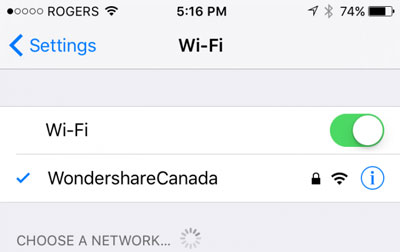
Haeba e sa sebetse, a re lekeng tharollo ea bobeli e ka tlase.
Tharollo ea Bobeli: Sheba hore na iOS Screen Recorder e koetsoe ke firewall
Ha u qala iOS Screen Recorder ka lekhetlo la pele, khomphuta ya hao e tla itlhahela Security Alert ho tswa hao Windows Firewall, tobetsa "Lumella Access" ho lumella Wondershare ScreenRecorder ho buisana ka dinetweke tseo hao poraefete le dinetweke tsa sechaba.
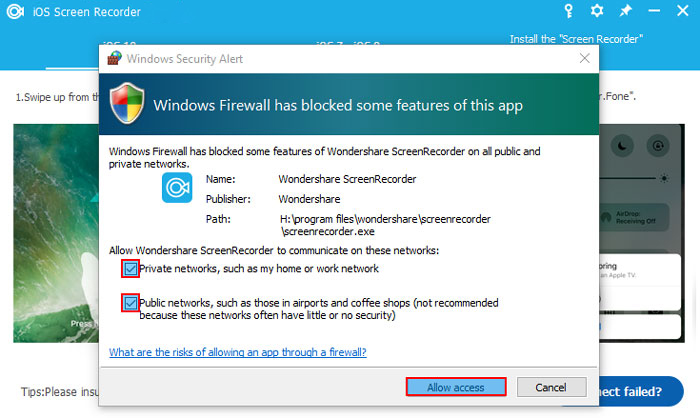
Haeba ka phoso u tobetse "Hlakola", latela mehato e ka tlase ho lumella phihlello.
Mohato oa 1: Eya ho "Start"> "Control Panel"> "All Control Panel Items"> "Windows Firewall"> "Allowed apps". Joale u tla bona lethathamo la lits'ebetso tse lumelletsoeng ho buisana ka Windows Firewall. Tobetsa ka "Change di-setting" konopo le tšoaea "Wondershare ScreenReocrder" ho lumella iOS Screen Recorder ho buisana.
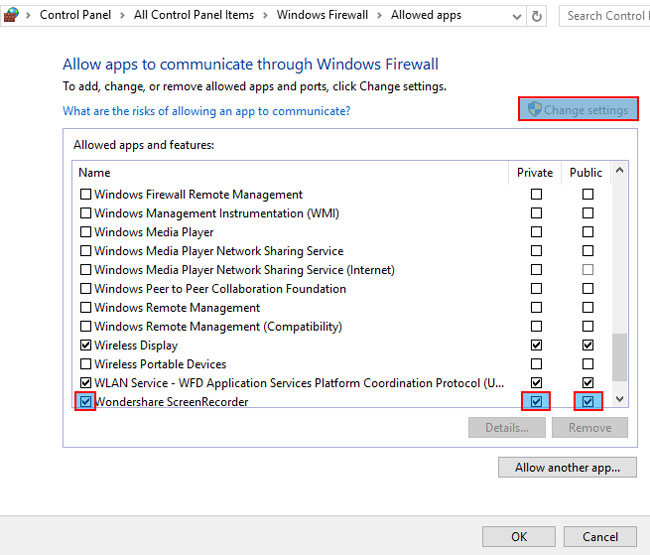
Hape, etsa bonnete ba hore "Bonjour Service" e lumelloa ho buisana ka Windows Firewall.
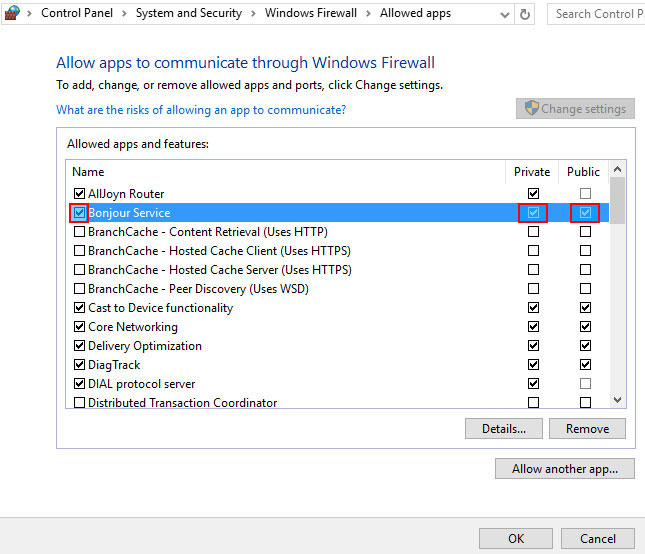
Mohato oa 2: Sheba hore na software ea hau ea antivirus e thibela ho qala ha AirPlay, iOS Screen Recorder, le Bonjour Service.
Mohato oa 3: Etsa bonnete ba hore firewall e tingoe.
Ka ho toba e ea ho "Start"> "Panel Control"> "System le Tshireletso"> "Windows Firewall"> "Customize Settings" le tima Windows Firewall tlas'a "Private netweke di-setting" le "Public netweke di-setting".
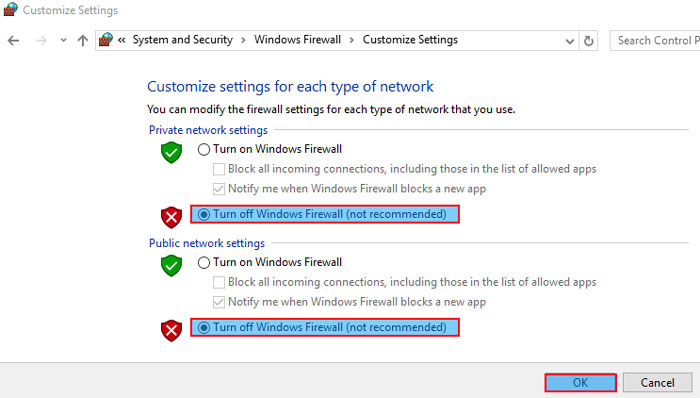
Hata 4: Qala hape iOS Screen Recorder ho bona hore na u ka bona khetho ea AirPlay.
Tharollo ea Boraro: Qala hape Tšebeletso ea Bonjour
Mohato oa 1: Eya ho "Start"> "Run", input "services.msc" le ho tobetsa "Ho lokile".
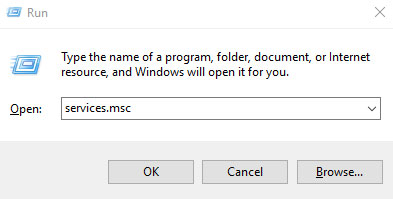
Mohato oa 2: Fumana "Bonjour Service" kholomong tlas'a "Name." Tobetsa ka ho le letona "Bonjour Service" ebe u khetha "Start" ho tsoa ho menu. Haeba Tšebeletso ea hau ea Bonjour e se e qalile, joale khetha "Restart".

Haeba u fumana khetho ea "Start" e le bohlooho, e re Tšebeletso e holofetse. Latela mehato e ka tlase ho e nolofalletsa:
- Tobetsa ka ho le letona "Bonjour Service" ebe u khetha "Properties"
- Eya ho khetha "Automatic" ho "Startup Type"
- Tlanya "Etsa kopo" 'me u khethe "Qala" tlas'a "Boemo ba Tšebeletso"
- Tobetsa "OK" ho qeta li-setting.
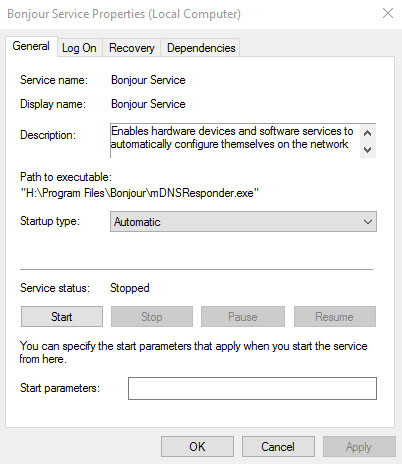
Hata 3: Qala iOS Screen Recorder hape ho hlahloba hore na u ka bona khetho ea AirPlay Setsing sa Taolo.
Tharollo Four: Reboot sesebediswa hao iOS
Haeba litharollo tsohle tse ka holimo li ntse li sa sebetse bakeng sa hau, ka kopo qala sesebelisoa sa hau hape 'me u tla fumana khetho ea AirPlay ho Setsi sa Taolo.
4. Tharollo ea mathata: ha e fumane konopo ea Mirroring
"Ke hobane'ng ha ke sitoa ho fumana Mirroring konopo ka mor'a hore ke khetha 'Dr.Fone(PC Name)' kgetho ya ka iPad?"
Haeba u kopana le mathata a joalo, u ka latela mehato e ka tlase ho a rarolla.
Mohato oa 1: Ho iPad ea hau, suthela holimo ho bula Setsi sa Taolo. Tlanya AirPlay 'me u tla bona fensetere mona ka tlase:
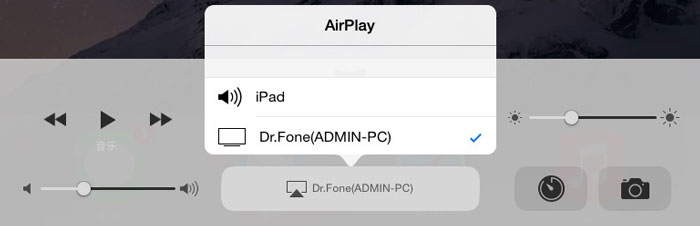
Mohato oa 2: Khetha "Dr.Fone(PC Name)" ho tswa lenaneng. Ebe u tsamaisetsa holimo 'me u tla fumana konopo ea "Mirroring", feela e nolofalletsa.
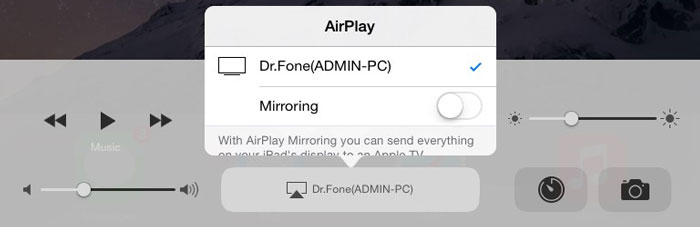
5. Tharollo ya mathata: iOS skrine ha se hlahe kapa nyamela khomphuteng
Basebelisi ba bang ba ka fumana li-skrini tsa bona tsa iPhone kapa tsa iPad ha li hlahe kapa tsa nyamela khomphuteng ka mor'a hore konopo ea Mirroring e khonehe. Hangata, bothata bona bo ka rarolloa ka tharollo ea Troubleshooting: AirPlay khetho ha e bontše . U ka latela mehato moo ho e rarolla.













